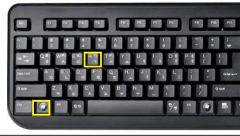显示卡驱动问题是许多电脑用户在日常使用中经常遇到的难题。这类问题不仅影响游戏体验,还可能导致其他应用程序在运行时出现异常。了解如何有效地解决这些问题显得尤为重要,尤其是在当前硬件更新换代迅速、驱动程序频繁更新的环境下。

切入主题,显卡驱动不正常的原因可以归结为几个方面。硬件兼容性问题是一个重要因素。新型显卡可能需要最新的驱动程序,而旧版操作系统或驱动可能无法满足要求。用户在DIY组装电脑时,如果没有正确安装显卡或其他配件,也可能导致驱动无法正常识别。检查所有硬件连接,确保显卡紧密贴合主板,是排查问题的第一步。
驱动程序本身的更新也是引发问题的一大原因。很多显卡制造商会定期发布驱动程序更新,以提高性能与兼容性。有时最新的驱动程序并不总能完美兼容所有系统,用户可能会经历意想不到的问题。建议定期访问显卡制造商的官网,查看适合自己显卡型号的最新驱动程序,并仔细阅读更新日志,有助于及时发现可能的兼容性问题。
另一个需要关注的点是,系统本身的设置是否正确。有些用户可能在安装新软件或者更新操作系统后,未能及时调整相关设置,这可能导致显卡驱动无法正常工作。打开设备管理器,检查是否有错误标识点。如果找到了问题,右键单击相应设备,根据提示进行修复或重装驱动即可。
在进行DIY组装时,选购合适的显卡至关重要。不仅要考虑与主板的兼容性,还要关注电源的额定功率及接口,确保能够满足显卡的需求。关注显卡的散热性能,也是保证其长期稳定运行的重要因素。过热可能导致显卡的性能下降,甚至损坏硬件。
为了优化显卡性能,调整显卡的驱动设置也可以带来显著效果。利用驱动管理工具对游戏设置进行个性化调整,例如关闭垂直同步、降低阴影效果等,可以有效提高游戏帧率。使用第三方的硬件监测软件,实时监控显卡温度与负载,有助于及时发现潜在问题,确保显卡始终处于最佳状态。
常见问题解答(FAQ)
1. 如何检查我的显卡驱动是否需要更新?
在电脑上打开设备管理器,找到显示适配器,右键点击显卡,选择更新驱动程序即可。
2. 我的显卡驱动安装后仍然无法正常工作,怎么办?
尝试重启电脑,确保插拔显卡、检查连接,同时查看是否存在系统更新需要安装。
3. 驱动程序更新后游戏性能反而下降了,应该如何处理?
可以尝试回滚驱动程序到之前的版本,或在游戏设置中调整显卡性能选项。
4. 如何卸载旧的显卡驱动程序?
在控制面板中找到程序和功能,选择相应的显卡驱动进行卸载,然后重新安装最新的驱动程序。
5. 显卡过热会影响性能吗?
是的,过热会导致显卡自动降低运行速度以保护硬件,因此保持良好的散热环境非常重要。
通过理解显卡驱动的常见问题及其解决方法,用户可以更好地应对电脑使用中的各种挑战。无论是日常使用、DIY组装,还是性能优化,掌握这些知识将使您的计算机更可靠、性能更出色。